Недостатак приказа диска у подсистему може бити резултат квара софтвера или хардвера, физичког оштећења самог уређаја или матичне плоче рачунара или квара на САТА каблу. У данашњем чланку ћемо погледати зашто лаптоп не види чврсти диск у БИОС-у.
Лаптоп не види тврди диск у БИОС-у
Замислите ситуацију када је ХДД који још увек функционише нормално функционисао у нормалном режиму, али је у одређеном тренутку одбио да се покрене и почела је да се јавља грешка: „Квар диска са диска, уметање диска у систем и унос притиска“:

Или натпис „Поново покрените и одаберите одговарајући уређај за покретање или је уметнуто средство за покретање система изабрано Покрени уређај и притисните тастер“ или слично:

Ако се такве поруке приказују на екрану преносног рачунара, требало би да наведете да постоји грешка у софтверу или хардверу рачунара, али немојте журити са одношењем преносног рачунара у сервисни центар. Вероватно је да излаз можете пронаћи код куће. Размотримо почетак тако непријатне ситуације у контексту различитих разлога.
Разлог 1: Неуспешна подешавања БИОС-а
Први корак је проверити поставке БИОС-а и прилагодити их ако је потребно. Због неопрезног поступања корисника или непознатог неуспеха, могли су се променити, тако да БИОС престаје да види већ познати погон. Постоје два начина за уклањање нетачних параметара подсистема:
Опција 1: Ручно подешавање
Да бисте проверили и поставили потребне параметре, унесите БИОС и следите следећи алгоритам:
Прочитајте такође: Како ући у БИОС на рачунару
- У картици "Главни" наћи линију "САТА"где приказујете „Није откривено“ (Приказивање неактивне вредности осигурава да погон не буде откривен због нетачних поставки БИОС-а). Помоћу стрелица означите линију и притисните „Ентер“.
- Притисните поново „Ентер“док је на мрежи "Тип"и изаберите опцију "Ауто".
- Прегледајте редове који као да садрже вредност "Ауто" или „Омогућено“.
- Вратите се на главну картицу притиском на тастер "Изаћи"а затим истакните опцију „САТА конфигурација“ и унесите жељено подешавање притиском на „Ентер“.
- Погледајте вредност параметра „САТА конфигурација“ - вредност "Унапређени"осим ако немате Виндовс 98, што је врло мало вероватно. Инсталирајте га помоћу стрелица и „Ентер“.
- Покрените излаз из БИОС-а са чувањем подешавања притиском на тастер "Ф10"а затим притисните "У реду" кроз „Ентер“.
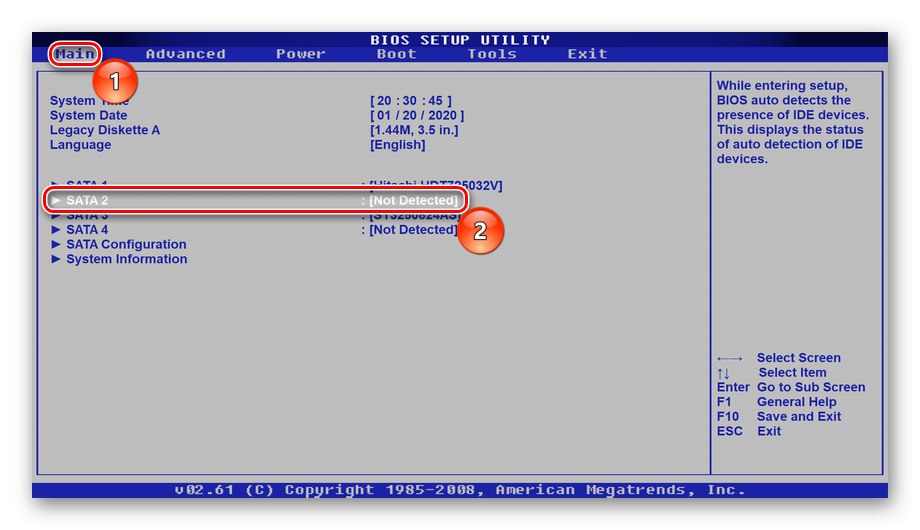
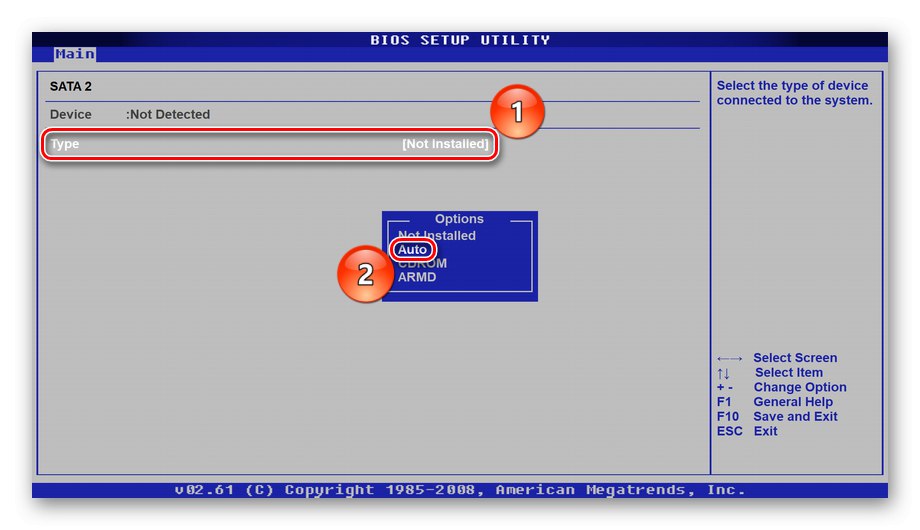
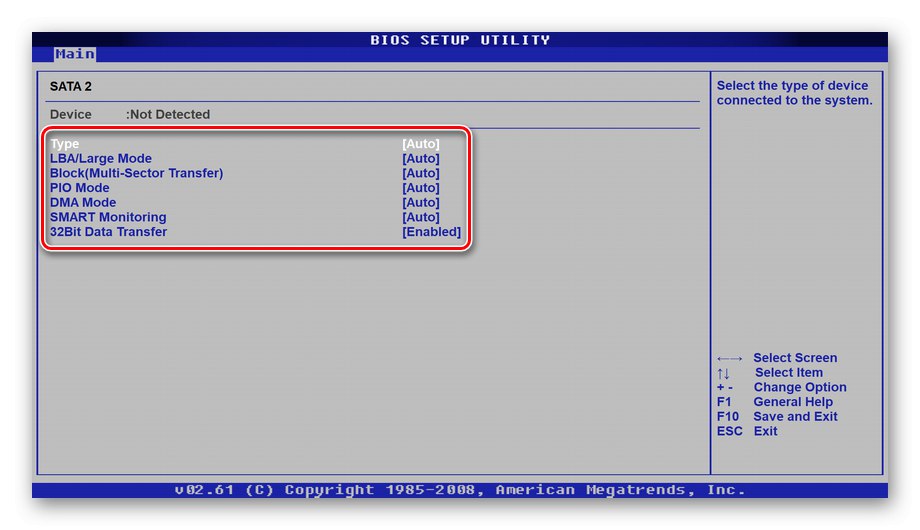
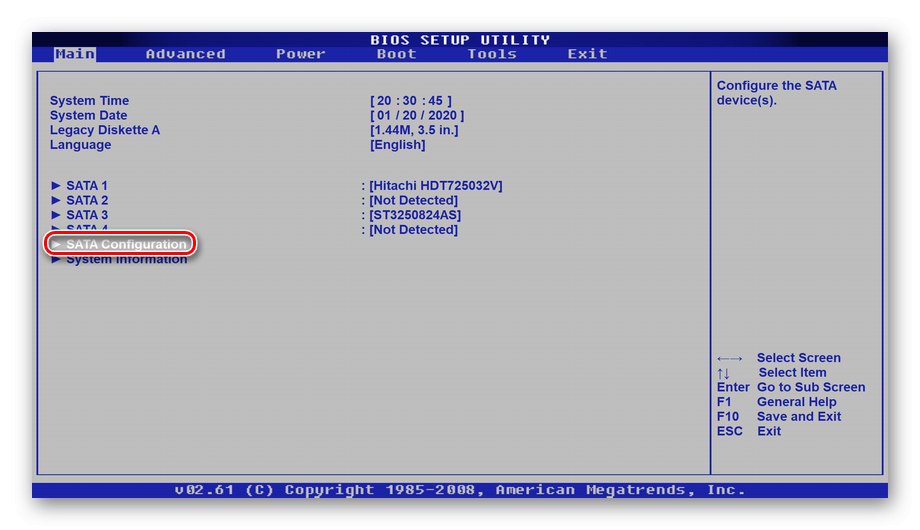
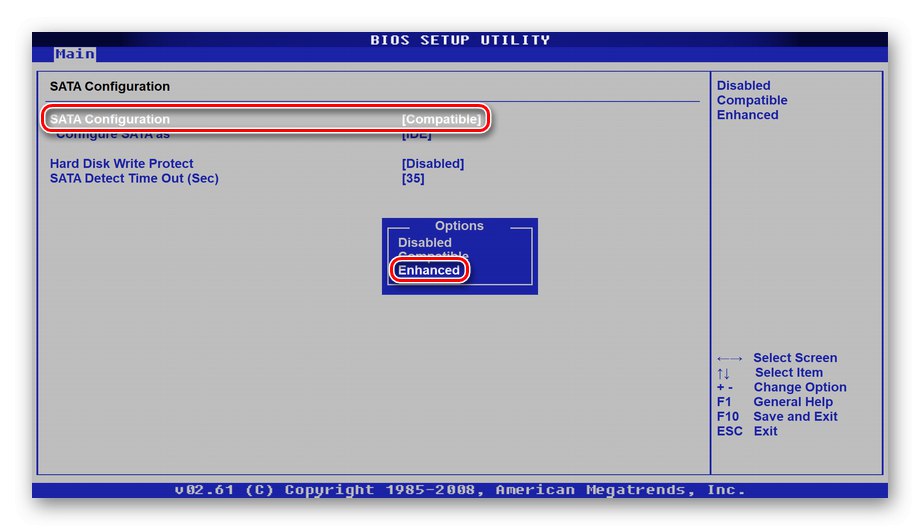
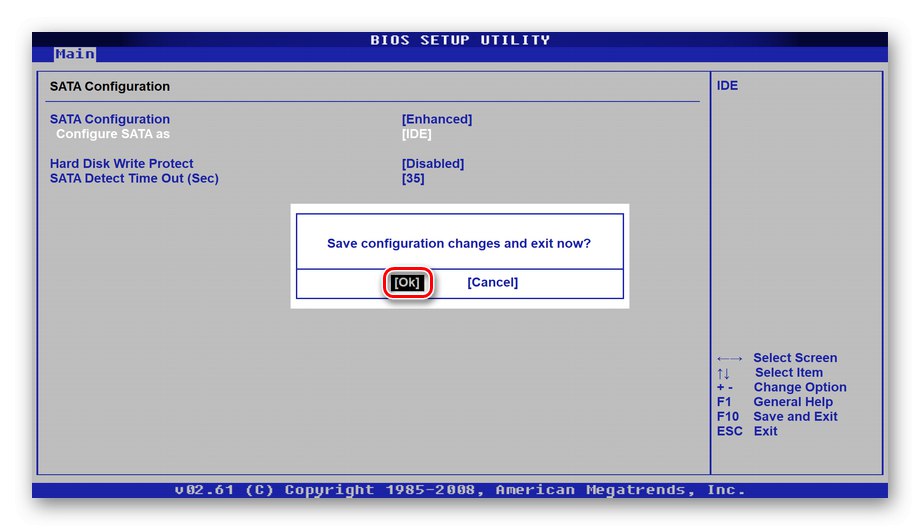
2. опција: Вратите се на подразумевана подешавања
У случају да вам горњи кораци нису помогли или не желите да промените поставке БИОС-а, можете их једноставно вратити у првобитни положај. Под условом да су проблеми са диском узроковани падом и нетачним параметрима, и ово би требало да помогне.
- Одмах након уласка у БИОС, идите на картицу "Излаз", пронађите опцију „Учитај подразумеване поставке за подешавање“ и притисните „Ентер“.
- Потврдите ресетовање на подразумеване вредности осветљавањем "У реду" и кликтање „Ентер“.
- Изађите из подсистема и сачувајте промене направљене помоћу кључа "Ф10"а затим изаберите "У реду" и притисните „Ентер“.
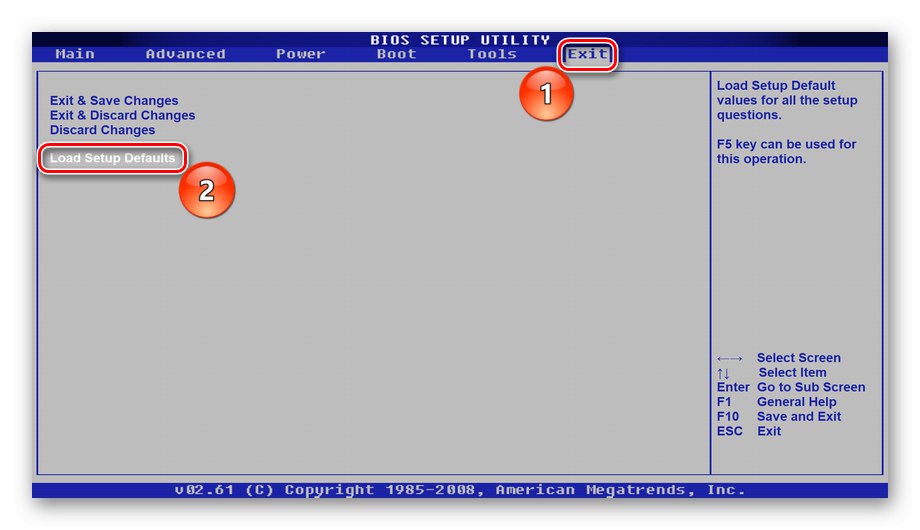
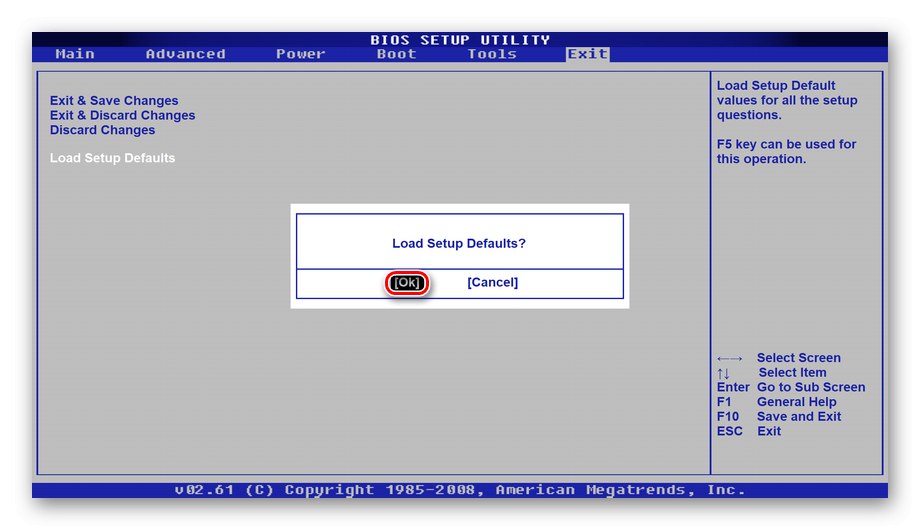
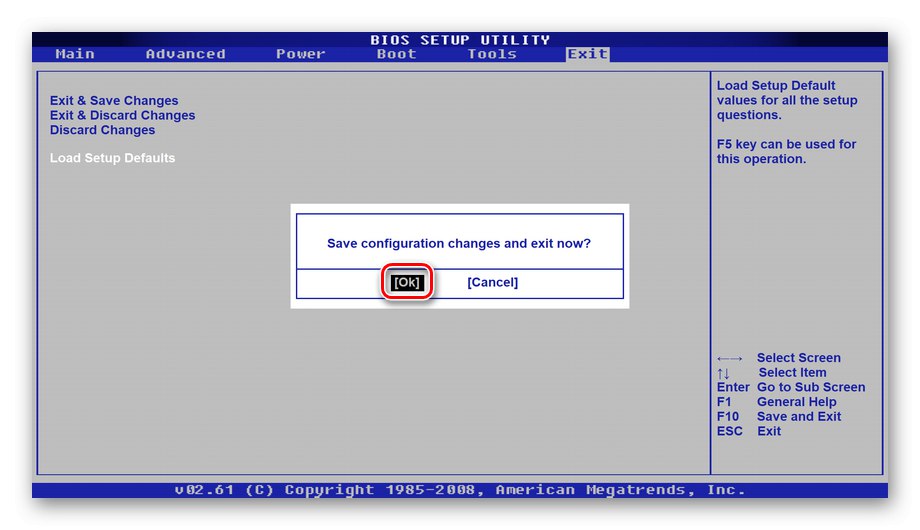
Или, ако је ресетовање софтвера неуспешно, можете да извршите хард ресет. Да бисте то урадили, потребно је да извучете батерију матичне плоче 10-15 секунди, а затим је вратите назад.

Прочитајте такође: Ресетовање поставки БИОС-а
На овај начин можете решити проблем мапирања тврдог диска ако у подсистему дође до софтверске грешке. Након тога, када се систем поново покрене, погон би требало да се "подигне" и покрене нормално без икаквих грешака.
Разлог 2: Механичка оштећења погона или кабла
Погледајмо сада сам чврсти диск. С обзиром на то да је ово у основи прилично крхка компонента, чак и мали потреси рачунара и удари у кућиште лаптопа могу бити кобни за ХДД.Поред тога, не бисте требали попуштати падове напона и прегревање, посебно ако је у том тренутку ПЦ активно писао или читао информације.
Прочитајте такође: Зашто се чврсти диск на преносном рачунару загрева

Неопходно је провјерити исправност ХДД-а растављањем лаптопа. Извадите диск и покушајте да га повежете са другим рачунаром помоћу другог САТА кабла. Друга опција повезивања је са преносним рачунаром, али путем САТА-УСБ адаптера. Проширено и корак по корак о томе како раставити лаптоп и повезати погон са лаптопа на стационарни рачунар, прочитајте тематске чланке.
Детаљније:
Кућу растављамо лаптоп
Повезивање тврдог диска са лаптопа на рачунар
Ако други рачунар открије диск јединицу, проблем лежи у САТА каблу преносног рачунара, који је наџивео своју употребу и треба га заменити, матичној плочи или подсистему. Када други рачунар не препозна погон, чак и уз промену кабла, уређај може да се поквари. Авај, најчешће се чврсти дискови не обнављају, па се припремите за куповину новог и скупог поступка преноса података са поквареног диска на њега, али пре тога неће бити сувишно да дијагностику вршите код куће.
Прочитајте такође: Извођење дијагностике тврдог диска у оперативном систему Виндовс 10
Разлог 3: Квар или оштећење матичне плоче
Повремено проблем повезивања са уређајима лежи у матичној плочи која је због недостатака или негативних ефеката престала да обавља своје функције. Негативни фактори укључују исто као у случају са ХДД-ом. Матична плоча такође може да пати од физичког удара на кућишту лаптопа, од пренапонских напона и прегревања.

Према томе, ако је чврсти диск откривен повезивањем са другим рачунаром или је могао нормално да се покрене преко САТА-УСБ адаптера, то значи да би могао „пропасти“ или изгорети не толико кабл колико цела матична плоча. Нажалост, овај проблем, попут оштећења ХДД-а, не може се у потпуности решити. Осим ако нисте спремни да претворите унутрашњи чврсти диск преносног рачунара у спољни подешавањем БИОС-а да систем први пут покреће са УСБ-а.
Прочитајте такође: Како направити спољни диск од чврстог диска
Зауставимо се и детаљно ћемо вам рећи како да промените приоритет покретања у подсистему. За ову операцију уђите у БИОС и извршите низ таквих радњи:
- Идите на картицу "Чизма", изаберите опцију „Погонски програми тврдог диска“ (ако нема тог имена, потражите слично) и притисните „Ентер“да га прилагодите.
- Истакните "1. погон" и додијелите проблематични диск као први уређај (његово име и / или модел треба да буду на табли за избор). За обе радње користите тастер „Ентер“.
- Вратите се на картицу "Чизма" користећи кључ "Изаћи"а затим изаберите опцију „Приоритет уређаја за покретање“ и притисните „Ентер“.
- Истакните „1. уређај за покретање система“ и доделите им уређај који сте изабрали у претходном пасусу, потврђујући све радње са „Ентер“.
- Кликните "Ф10" на тастатури да бисте изашли и сачували промене, изаберите "У реду" и притисните „Ентер“ последњи пут.
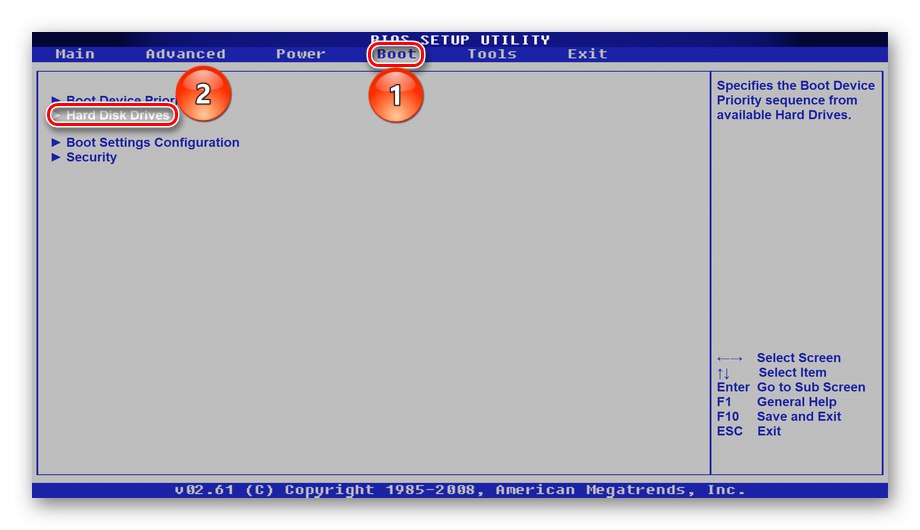
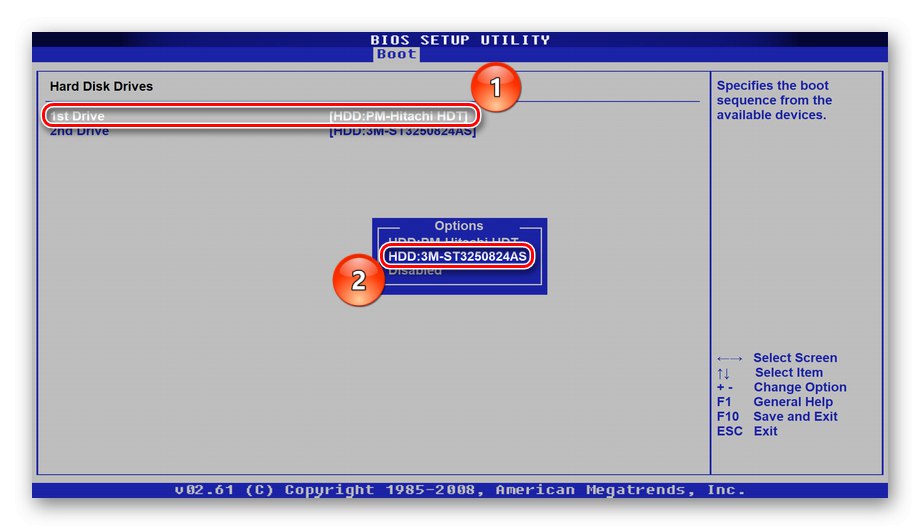
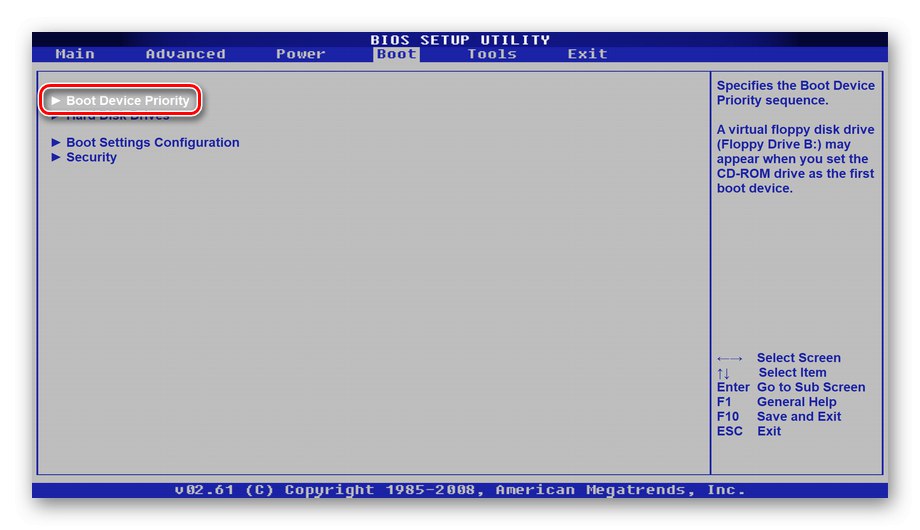
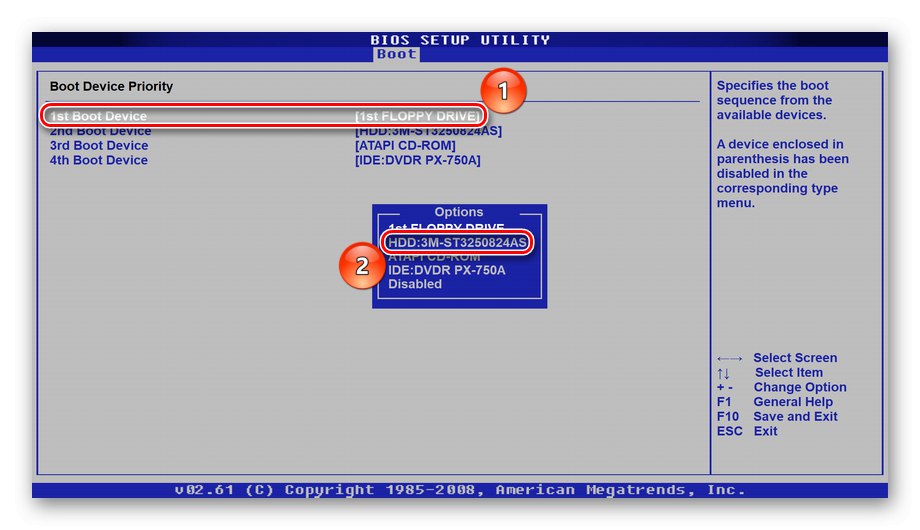
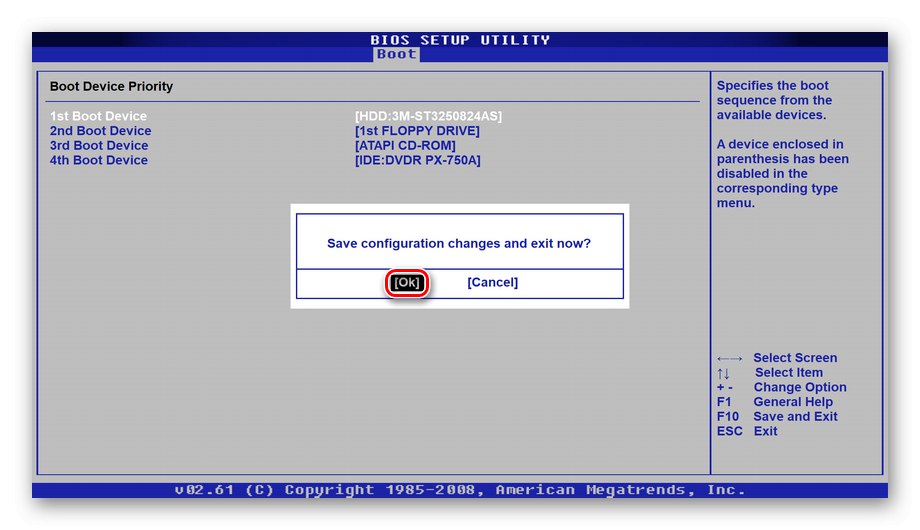
Ово ће поставити покретање диска на приоритет за учитавање УСБ уређаја, наравно ако су активни одговарајући портови. За упутства о томе како да омогућите УСБ портове прочитајте одговарајући чланак.
Детаљније: Укључите УСБ портове у БИОС-у.
Ситуација када матична плоча не види чврсти диск кроз САТА кабл значи да одговарајући контролери не раде исправно или су потпуно у квару. Наравно, ту се проблеми матичне плоче могу завршити, али, највероватније, тек почињу, а немогућност приказивања ХДД-а је само прво звоно. Препоручујемо вам да дијагнозирате накнаду. Додатне информације о овом и главним неисправностима компоненте можете пронаћи у посебним чланцима.
Детаљније:
Водич за дијагностику матичне плоче рачунара
Главни кварови матичне плоче
У горе наведеном материјалу испитали смо узроке и решења проблема у којима лаптоп не види чврсти диск у БИОС-у.То може бити софтверска грешка или технички проблем са различитим уређајима, па ће начин решења овог проблема бити радикално другачији.